在现今信息爆炸的时代,手机已经成为我们日常生活中必不可少的工具之一,随着我们使用手机的频率不断增加,手机内的信息也会逐渐积累起来,给我们的手机使用带来一定的困扰。针对小米手机用户而言,如何快速高效地删除手机内的信息成为了许多人关注的问题。特别是对于短信信息的批量删除,更是需要我们掌握一些技巧和方法。在本文中我们将介绍小米手机如何快速删掉信息以及短信如何进行批量删除的方法,帮助小米手机用户轻松解决这一问题。
小米手机短信怎么批量删除
方法如下:
1.我们打开小米手机后,选择下方的短信图标进入。
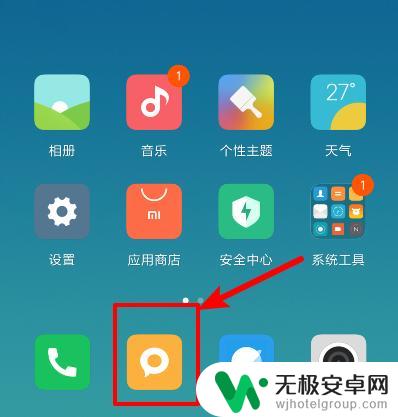
2.进入后,可以看到自己接收到的短信列表,我们长按任意短信即可勾选中该短信。
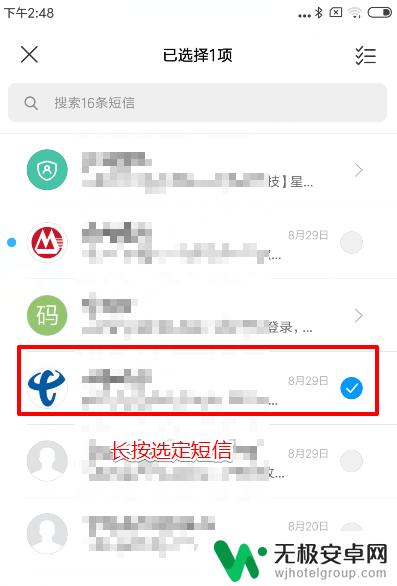
3.同时,也可以点击右上角的全选,来选择所有的短信回话。

4.选择完毕后,点击下方的删除,然后确认删除即可删除所选择的短信。
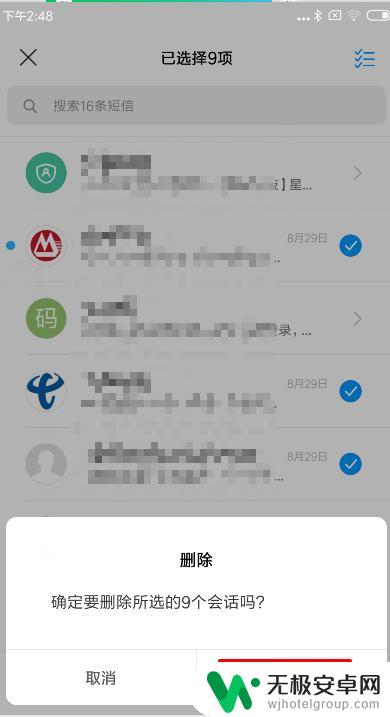
5.同时,可以点击骚扰短信进入,选择下方的编辑的选项。
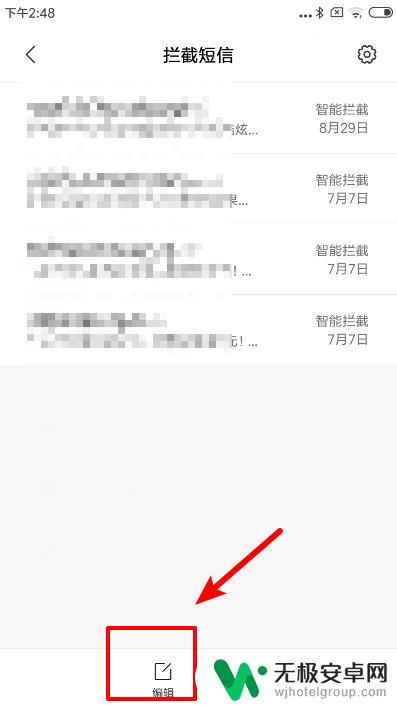
6.然后,选择右上角的全选,选定所有的骚扰短信,然后将其删除。
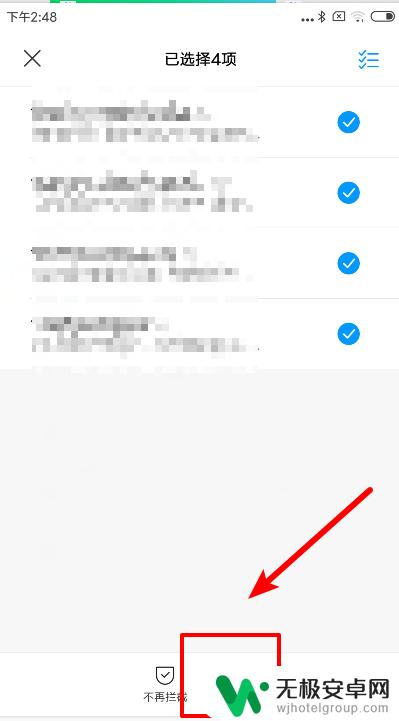
7.也可以点击验证码,来到验证码短信的分类。点击右上角的删除,删除所有包含验证码的短信。
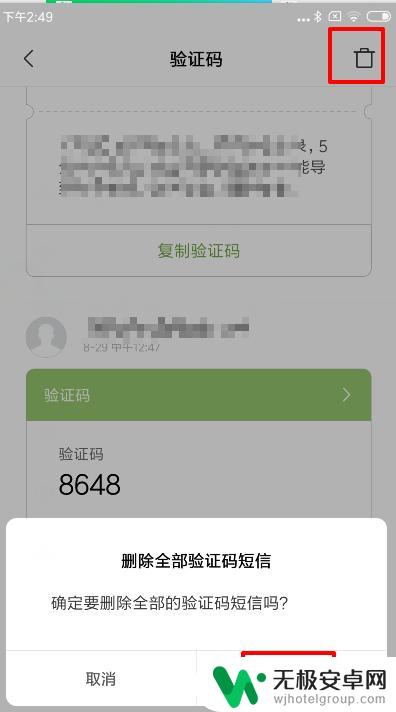
以上就是小米手机如何快速删除信息的全部内容,碰到同样情况的朋友们赶紧参照小编的方法来处理吧,希望能够对大家有所帮助。











